回答数
9
浏览数
1756
vivox80导航布局设置及返回键开启流程如下:
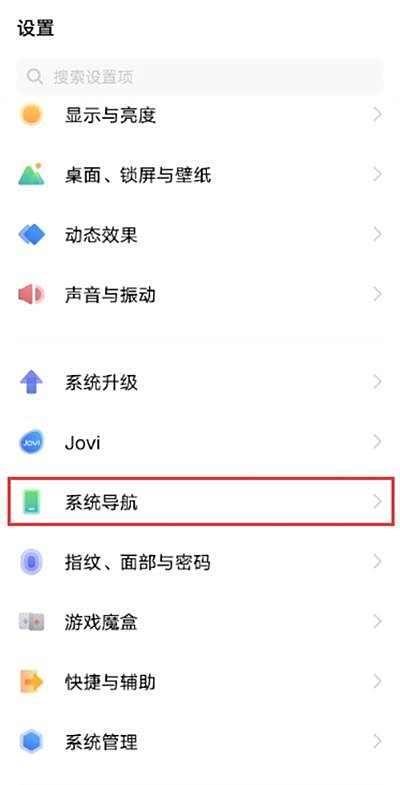
一、导航布局设置步骤
进入系统设置:首先,打开vivox80手机的“设置”应用,在设置界面中滑动查找并点击系统导航选项。选择导航方式:在系统导航设置中,会看到多种导航模式,包括手势导航和导航键。若需使用传统返回键,需选择导航键模式。自定义布局:进入导航键设置后,系统提供多种布局方案(如“左侧返回+中间主页+右侧多任务”或“右侧返回+中间主页+左侧多任务”等)。根据个人习惯选择一种布局,确认后即可生效。二、返回键开启与调整说明
开启返回键:vivox80默认可能启用手势导航(通过屏幕边缘滑动返回),若需改为实体返回键,需在系统导航设置中切换至导航键模式,并选择包含返回键的布局。调整返回键位置:在导航键布局选项中,可自由调整返回键的左右位置(例如将返回键设置在屏幕左侧或右侧),以适应单手操作习惯。隐藏导航键(可选):若偏好全屏显示,可在导航键设置中开启隐藏导航键功能,此时需通过上滑手势触发返回操作。三、注意事项
切换导航模式后,建议实际体验操作流畅度,部分应用可能对手势导航兼容性更好。若遇到导航键不灵敏问题,可尝试重启手机或检查系统更新,确保导航功能版本为最新。通过以上步骤,用户可轻松完成vivox80的导航布局设置,并根据需求灵活调整返回键位置或切换导航模式。
vivoy30全面屏手势的设置方法如下:

第一步:进入手机设置界面
打开手机主屏幕,找到并点击“设置”图标(通常为齿轮形状),进入系统设置菜单。此步骤是调整导航方式的基础入口。
第二步:定位系统导航选项
在设置菜单中,向下滑动屏幕,找到并点击“系统导航”选项。该选项可能位于“显示与亮度”“更多设置”等分类下,需根据实际界面层级操作。
第三步:选择全面屏手势类型
进入“系统导航”界面后,系统会提供两种全面屏手势方案:
用户可根据使用习惯选择其中一种,点击对应选项即可完成设置。
补充说明
若用户更倾向传统导航键,可在同一界面选择“经典三键导航”,通过实体或虚拟按键操作。部分系统版本可能将手势设置路径调整为“显示与亮度”→“全屏显示”→“导航手势”,需根据实际界面提示操作。注意事项
完成设置后,建议通过实际操作验证手势功能是否正常。若遇到手势冲突或误触问题,可返回设置界面调整手势灵敏度或切换其他导航方式。
通过以上步骤,用户可快速完成vivoy30的全面屏手势配置,提升单手操作效率。
vivox80设置手势导航的方法为:打开手机设置,点击【系统导航】选项,进入系统导航页面后,在导航方式处勾选【全屏手势】即可。
具体操作步骤如下:
打开手机设置:在主屏幕或应用列表中找到并点击“设置”图标,进入手机的设置菜单。
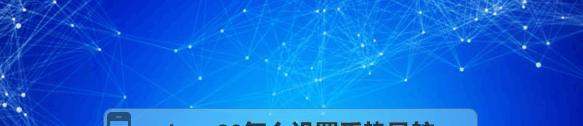
点击【系统导航】选项:在设置菜单中,滑动查找并点击“系统导航”选项,进入系统导航设置页面。
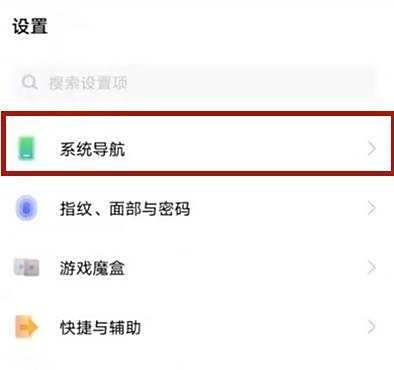
勾选【全屏手势】:在系统导航页面中,找到“导航方式”选项,点击并勾选“全屏手势”。
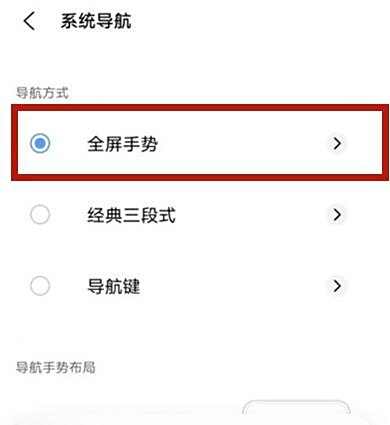
设置完成后效果:
启用全屏手势后,用户可以通过在屏幕边缘向内滑动来返回上一级,从屏幕底部上滑返回主屏幕,从屏幕底部上滑并停顿一下进入多任务界面,从而摆脱传统导航键对屏幕空间的占用,提升全面屏的使用体验。
vivox27pro设置导航手势的具体操作方法如下:

第一步:进入设置界面
在桌面找到“设置”图标并点击进入系统设置页面。这是所有功能调整的入口,需确保手机处于解锁状态。
第二步:定位导航功能选项
在设置菜单中向下滑动,找到并点击“状态栏与导航”选项。该选项集中管理屏幕显示与交互方式,需注意避免误触其他功能模块。
第三步:启用导航手势模式
在“状态栏与导航”界面中,选择“导航手势”功能。此时系统会提示当前导航模式切换,确认后即可关闭传统三键导航栏。
第四步:自定义手势参数
手势顺序调整:可选择“左侧返回”或“右侧返回”,根据单手操作习惯设置返回键方向。手势样式切换:提供“横条”“小点”“空白”三种导航条样式。横条样式保留视觉提示,小点样式更简洁,空白样式则完全隐藏导航条。全屏手势扩展:可设置“全屏界面两次上滑打开某个应用”功能,将常用应用绑定至特定手势,提升操作效率。第五步:了解手势操作规范
点击“关于导航手势”选项,系统会以图文形式展示各手势的具体操作方式。例如:
注意事项
完成设置后建议通过实际操作验证手势响应是否灵敏。若出现误触或操作冲突,可返回“导航手势”界面重新调整参数。全面屏手势需短暂适应期,熟练后可显著提升单手操作便捷性。
vivox80导航布局如何设置 导航布局详细的设置方法,vivox80是一款全屏手机。为了方便用户使用,系统设置了虚拟导航功能。以下小系列为用户带来了详细的导航布局设置方法。如果你想知道怎么做,你可以看下面的文章。
vivox80导航布局如何设置?
1.打开手机设置,找到系统导航。
2.选择导航键。
3.选择导航键布局。
以上就是vivox80导航布局如何设置的全部内容,快速收集深空游戏手机教程频道获取更多热门软件信息!
vivo nex3设置导航手势的方法如下:
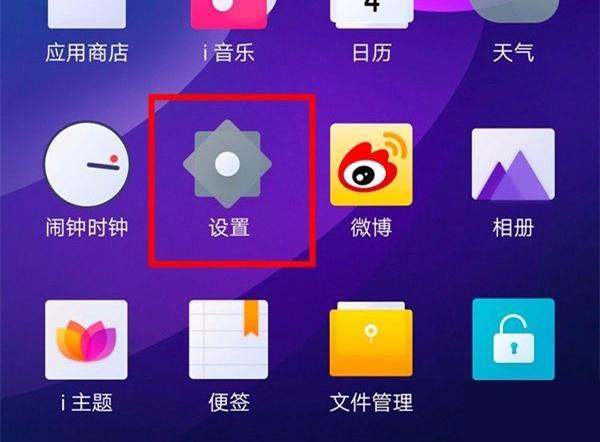
一、进入系统设置
首先,我们需要在vivo nex3手机的应用界面中找到系统设置的图标,并点击进入。这一步是进入所有手机功能设置的基础步骤。
二、找到系统导航选项
在系统设置界面中,我们需要仔细浏览菜单栏选项,找到并点击“系统导航”这一功能选项。这一步是进入导航手势设置的关键步骤。
三、选择导航手势
在系统导航的设置界面中,我们会看到多种导航方式,包括物理按键、虚拟按键以及导航手势等。此时,我们需要点击“导航手势”这一选项,进入其设置界面。
四、设置并保存导航手势
在导航手势的设置界面中,vivo nex3提供了多种手势供用户选择。用户可以根据自己的使用习惯和喜好,选择最适合自己的导航手势,并勾选保存。这样,vivo nex3手机的导航手势就设置完成了。
通过上述步骤,用户可以在vivo nex3手机上轻松设置导航手势,以适应全面屏手机的使用方式。同时,这款手机提供了多种导航手势供用户选择,满足了不同用户的使用需求。